简介
本地项目代码提交到 Git 上,自动触发 git hook 钩子(Jenkins - 一篇就能上手 Gitee(码云)代码自动化构建)通知 Jenkins,然后 Jenkins 通知目标服务器拉取 Git 项目代码并执行脚本(拉取、构建、启动等),完毕!
环境要求
- Local Env:Windows、Git、Maven、Java、[SQL]
- Target Env:Linux、Git、Maven、Java、[SQL]
- Jenkins Env:Linux、Jenkins.war、Tomcat、Java
Local Env(本地服务器)
其实本地服务器环境和目标服务器差不多,因为只是环境的迁移罢了,所以这边有啥,目标也应该有啥,所以这个我们会在目标服务器那着重讲解。
注意:这边 SQL 环境不做讲解,中括号意思根据项目选择性部署(可选项),后面也一样,不再提其。
Target Env(目标服务器)
需要准备好目标服务器的 IP、端口(防火墙安全组开放状态)、用户名/密码、SSH支持连通,这些涉及到敏感信息就不明文展示。
一、安装 Java 环境
yum install java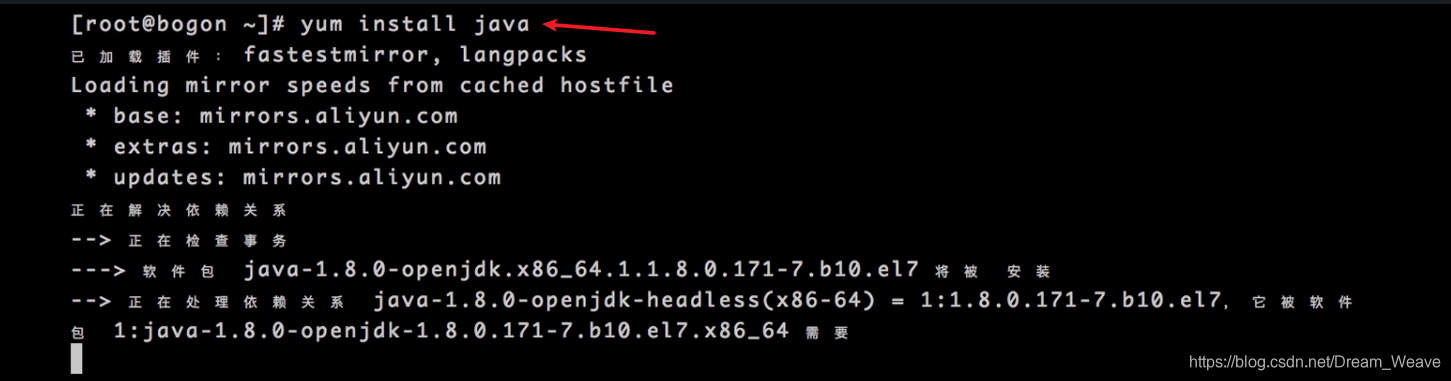
提示是否确定安装,【Y】即可

java -version ![]()
- 注意:如果出现版本,代表 Java 环境安装成功!
二、安装 Git 环境
yum install git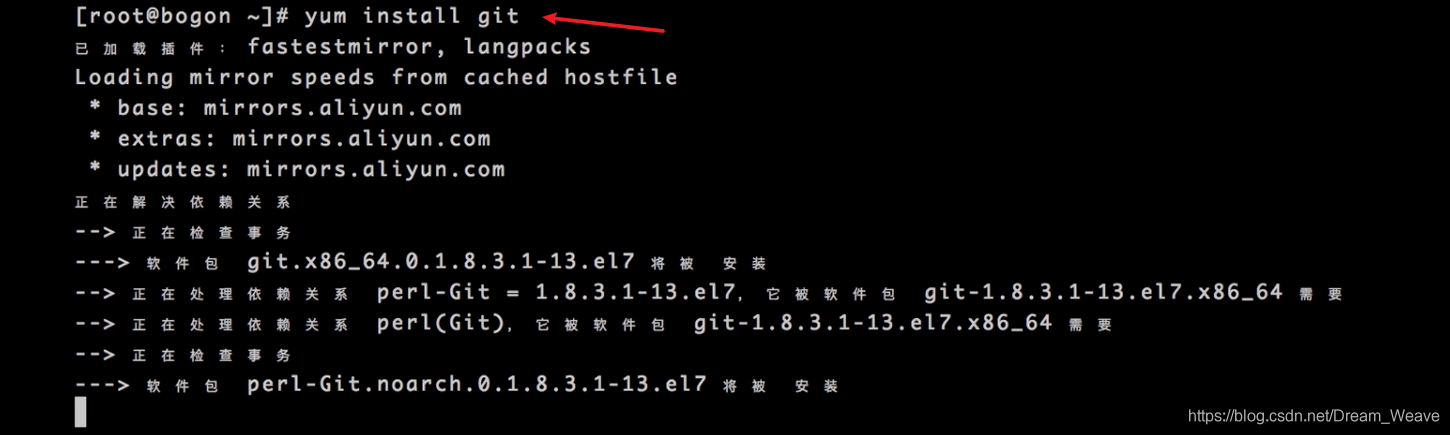
提示是否确定安装,【Y】即可

git version![]()
- 注意:如果出现版本,代表 Git 环境安装成功!
配置 Git SSH 密钥,如图所示,输入自己的基本信息,其余一律回车即可成功生成证书
git config --global user.name "xxx"
git config --global user.email"xxx@yyy.com"
ssh-keygen -t rsa -C "xxx@yyy.com"
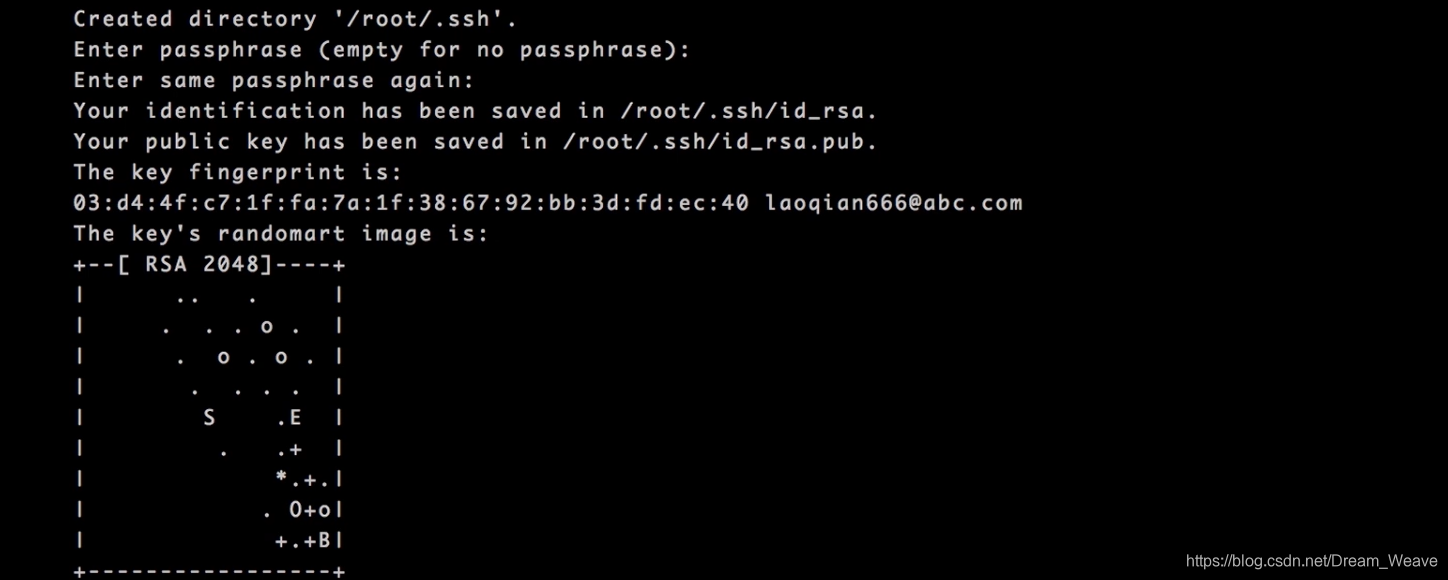
查看公钥,并添加到 Git 账号上


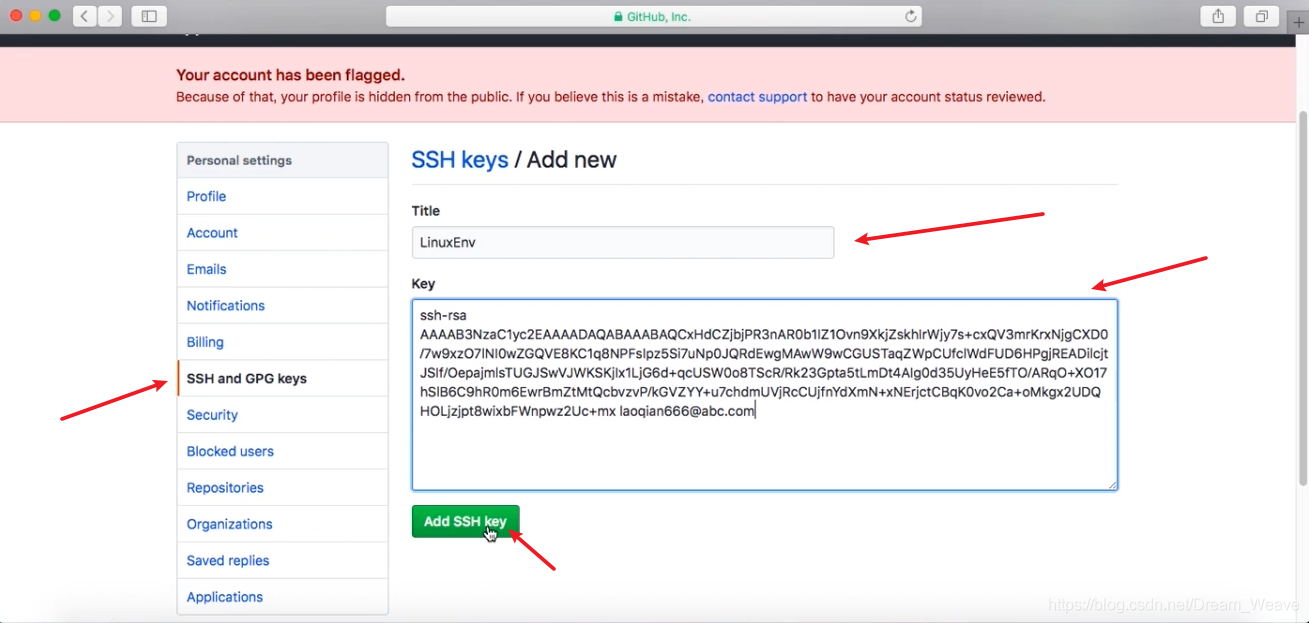
ssh git@github.com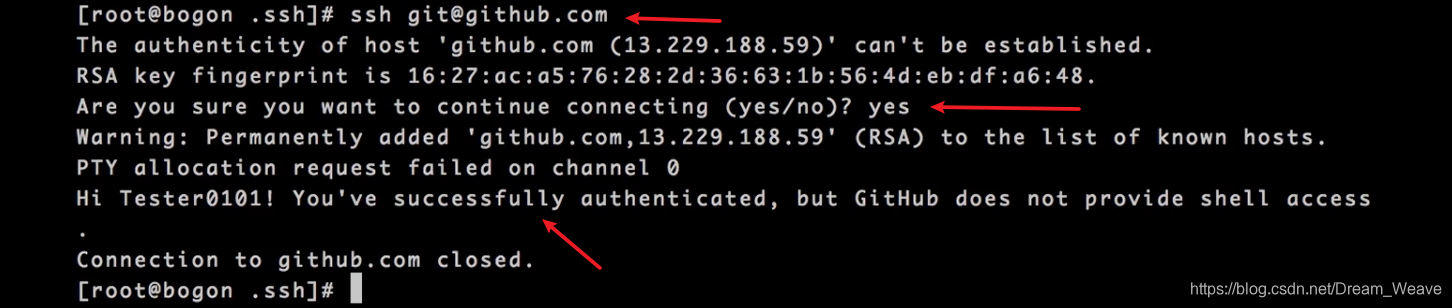
- 注意:看到 successfully 即可校验成功!(其他 Git 地址需要替换噢,这里指的是 Github)
三、安装 Maven 环境
wget https://mirrors.bfsu.edu.cn/apache/maven/maven-3/3.8.1/binaries/apache-maven-3.8.1-bin.zip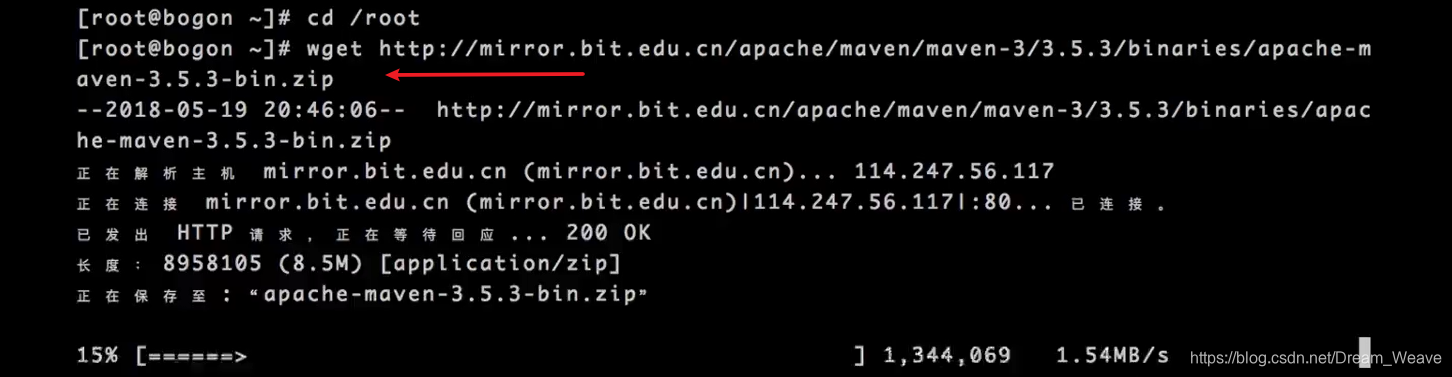
unzip apache-maven-3.8.1-bin.zip

# 配置环境变量
vim /etc/profile
输入我们自己对应的 Maven 安装目录位置即可
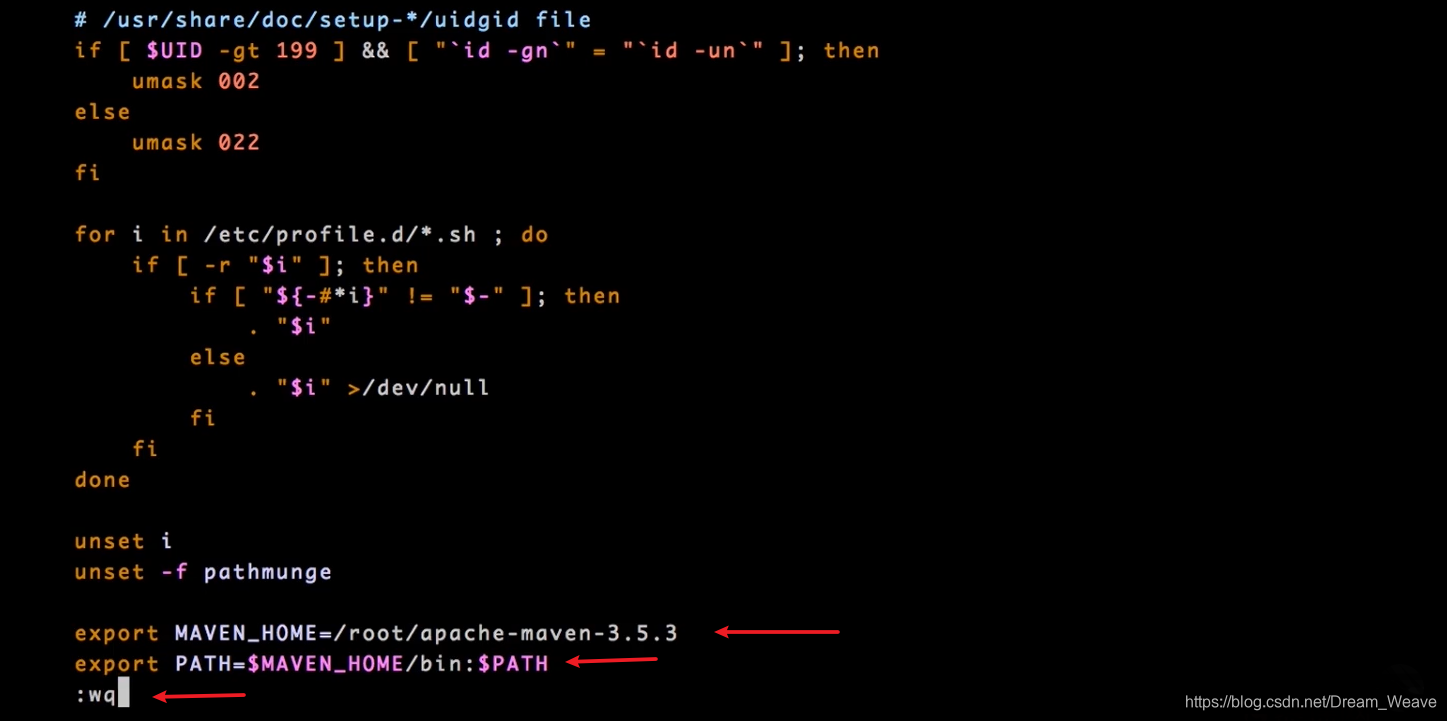
然后保存后,重新加载环境变量配置文件以及验证 Maven 是否生效
mvn -version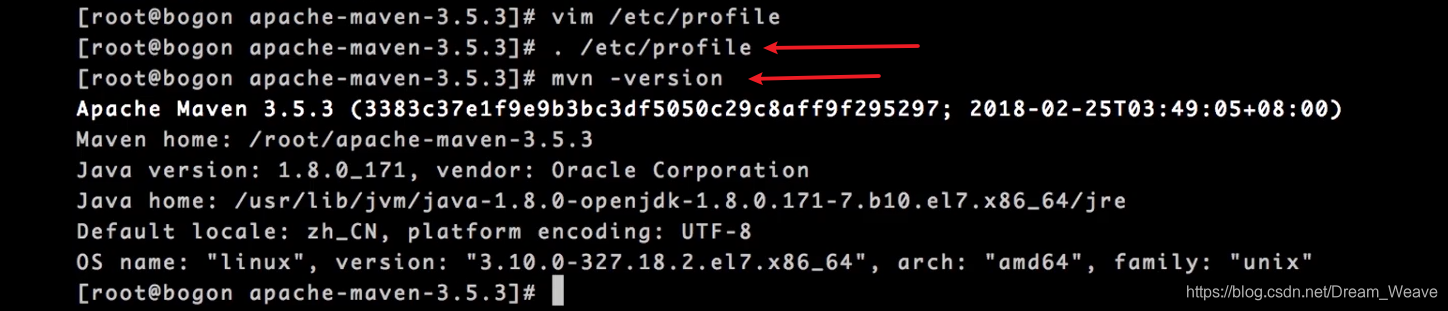
- 注意:如果出现版本,代表 Maven 环境安装成功!
四、安装 Tomcat 环境
wget https://mirrors.tuna.tsinghua.edu.cn/apache/tomcat/tomcat-8/v8.5.69/bin/apache-tomcat-8.5.69.zip 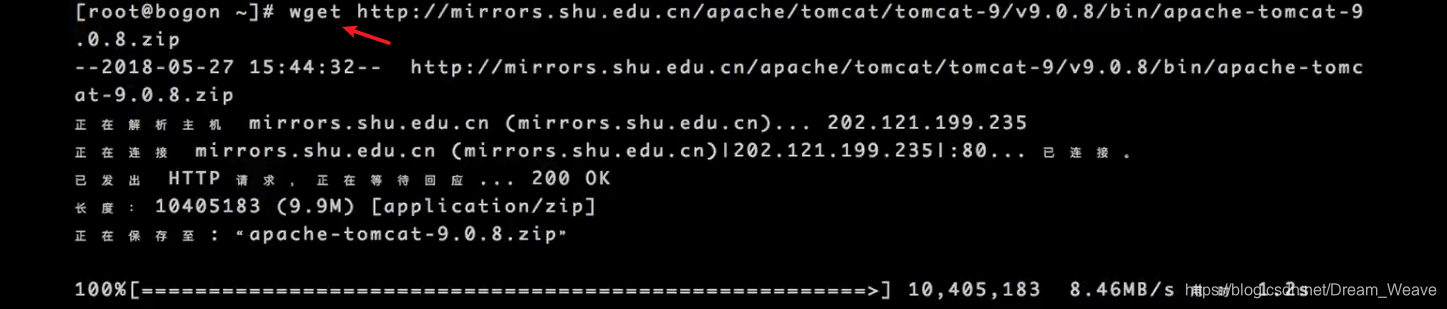
# 解压 Tomcat
unzip apache-tomcat-8.5.69.zip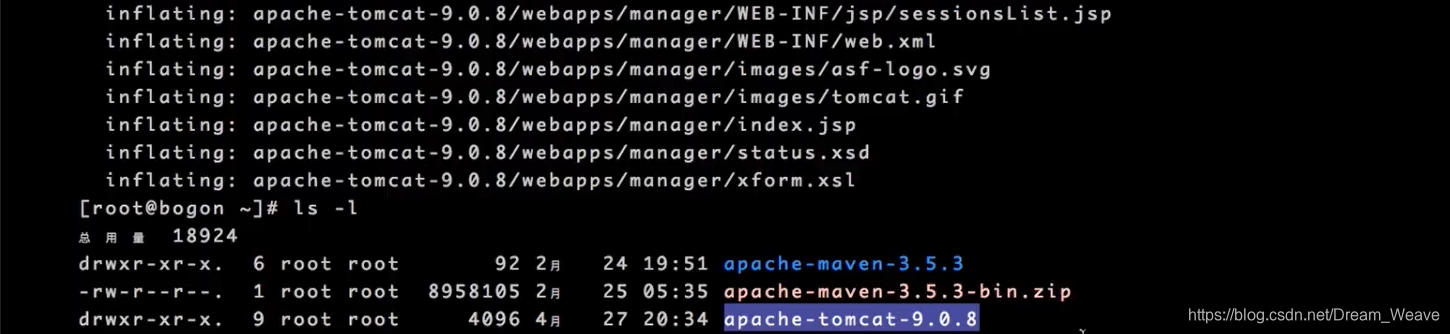
然后赋值操作权限对 Tomcat,这步骤一定要搞,否则后面会采坑~
紧接着进入 Tomcat 配置
# 赋值权限
chmod a+x -R *
# 可以修改 Tomcat 端口号
vim conf/server.xml![]()
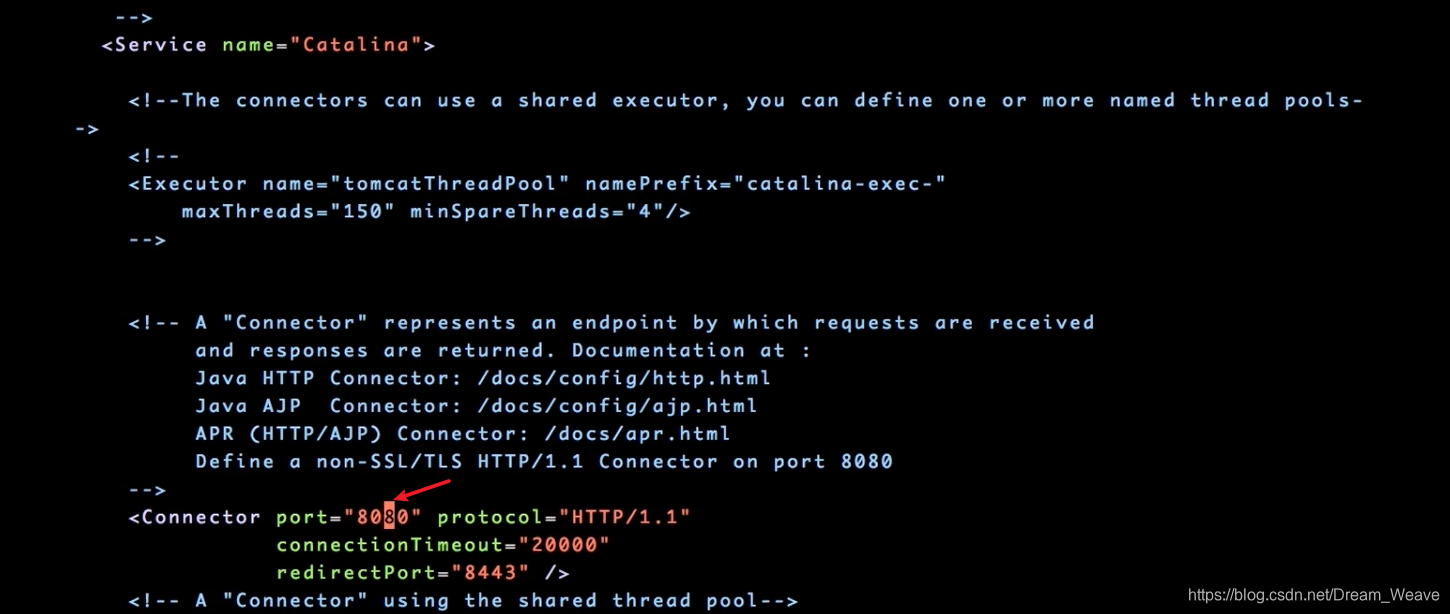
# 启动 Tomcat
bin/startup.sh 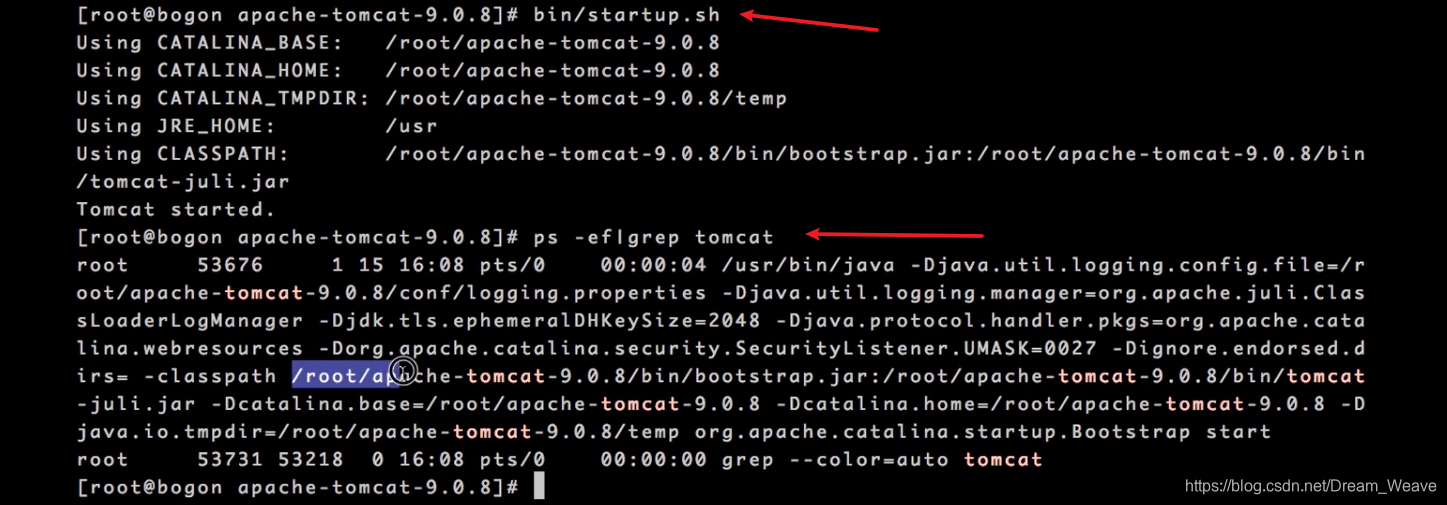
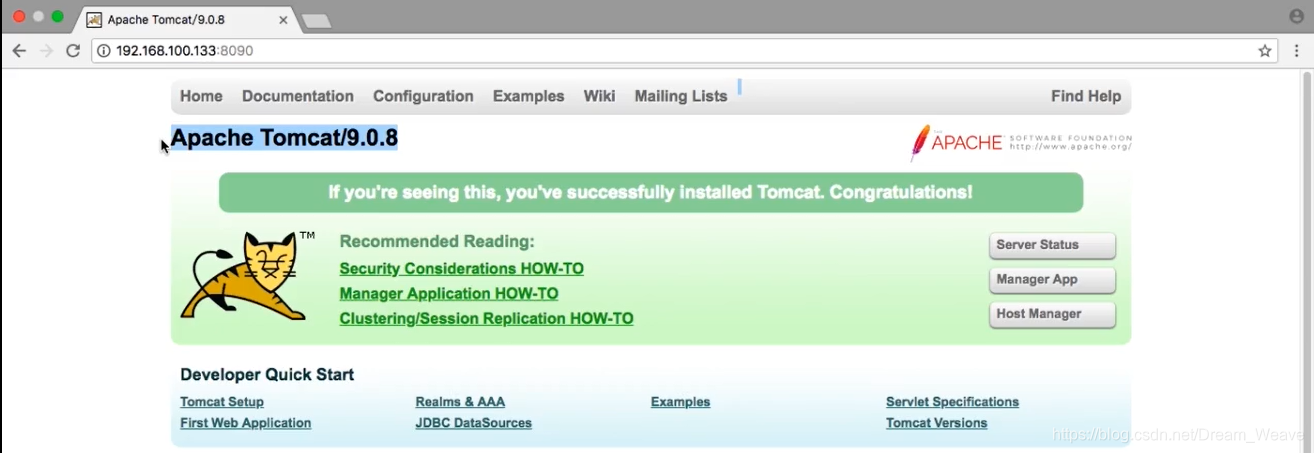
- 注意:如果出现该页面,代表 Tomcat 环境安装成功!
Jenkins Env(Jenkins 服务器)
1、进入 Jenkins 官网并下载 Jenkins.war,选择如图所示箭头所指部分即可
下载地址:https://www.jenkins.io/zh/download
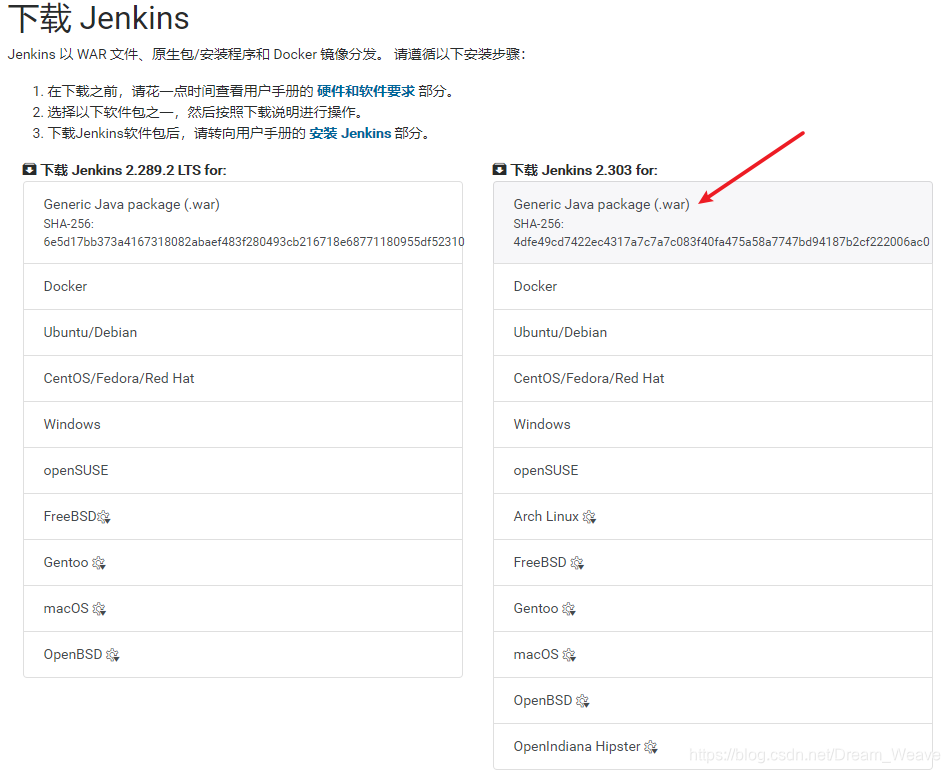
2、下载好后,执行以下命令即可启动 war 包,如图所示
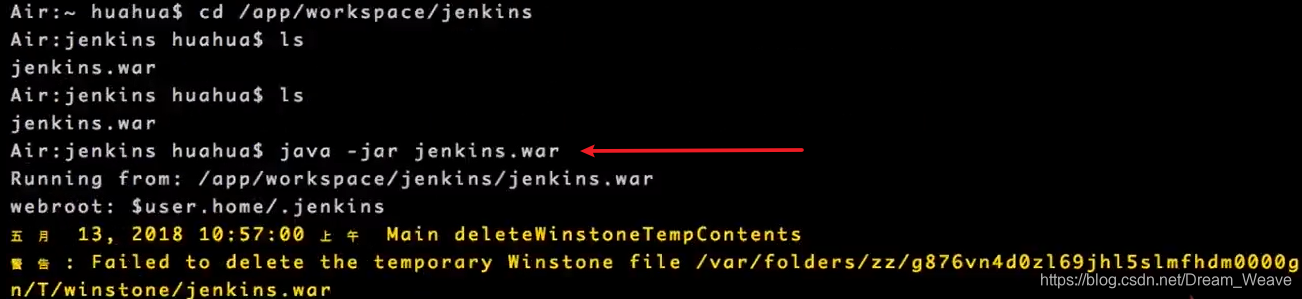
java -jar jenkins.war注意:此时的 Tomcat 和 Java 环境搭建在下面目标服务器上也会提到,这里不做解释。
3、启动完成后,在浏览器上输入地址以及启动密码,如图所示
localhost:8080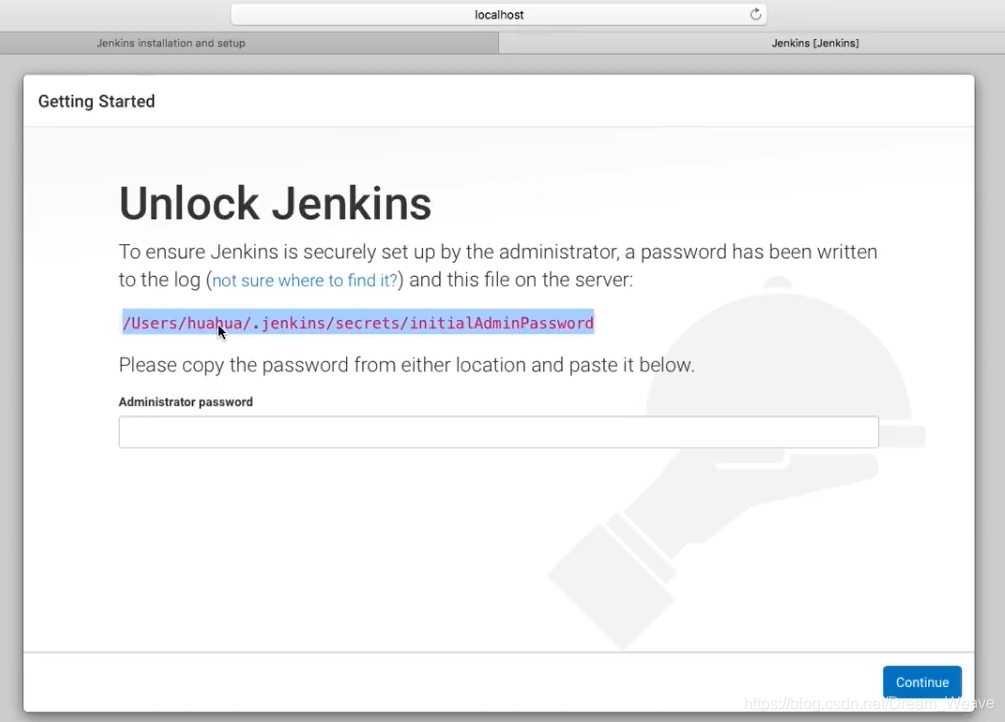
密码的位置是在图中高亮部分的里面,查看该文件内容即可,如下图所示
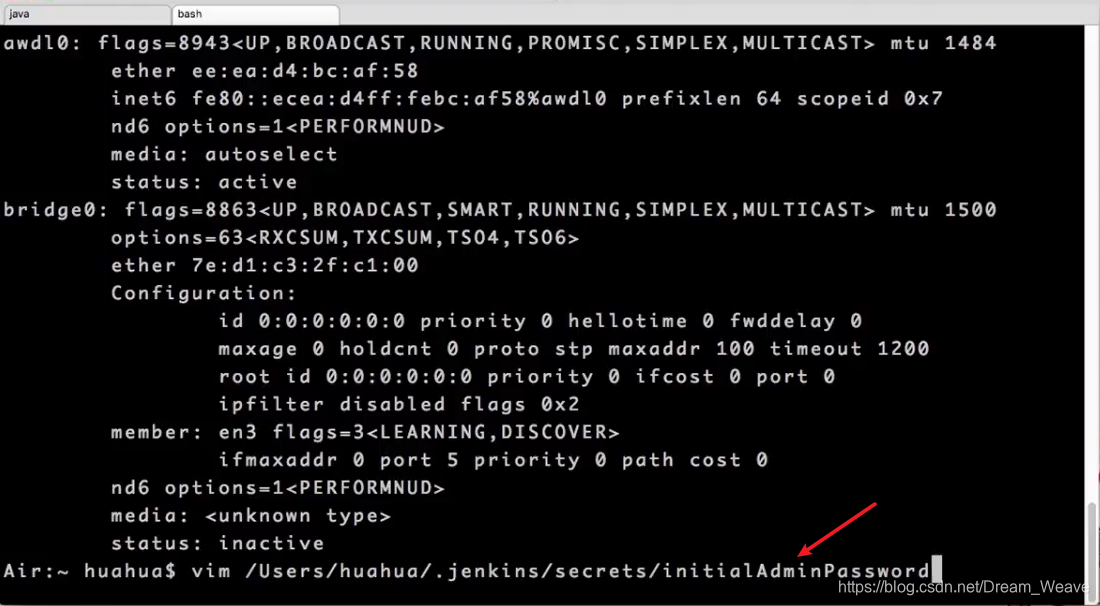
当然现在最新 Jenkins 版本,可能启动完就会把密码显示在命令窗口上;然后复制该密码输入到网页即可

4、安装选项,选择左边建议选项,右边是自定义,新手推荐选左边即可(安装需要一段时间,耐心等待)
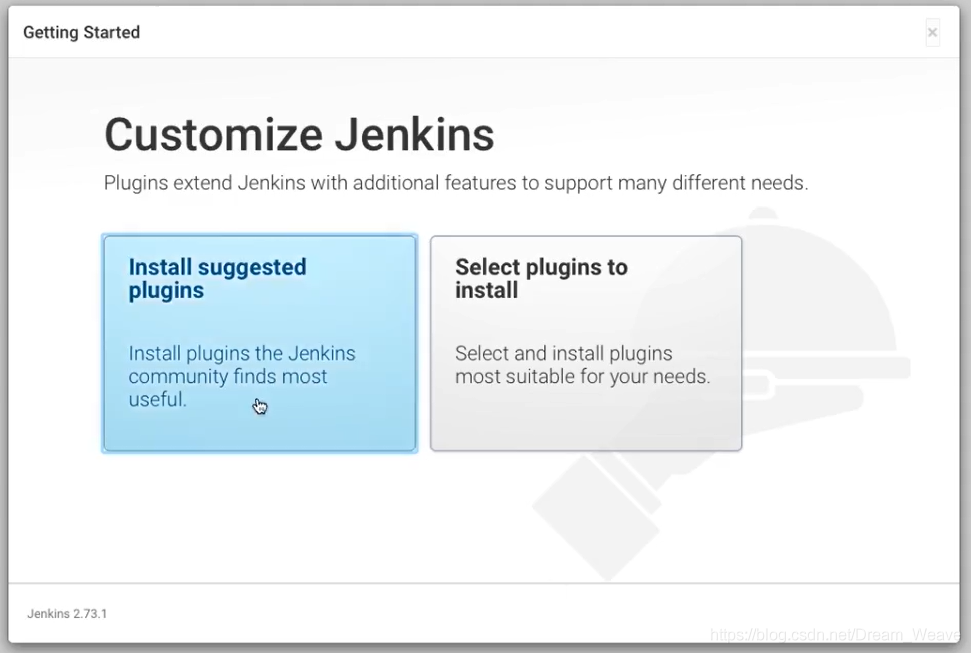
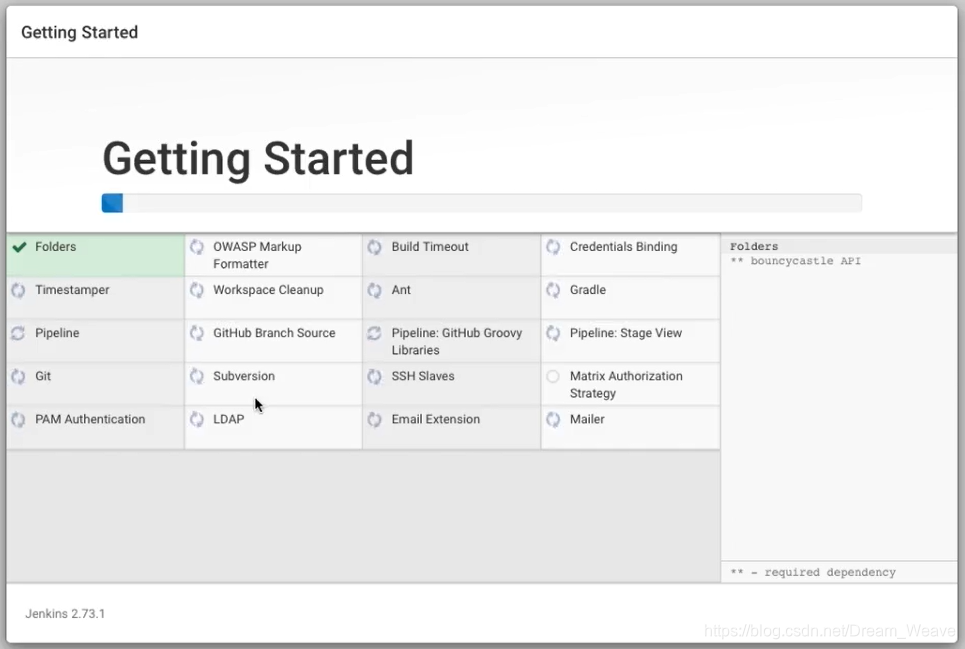
5、填写相关注册信息即可
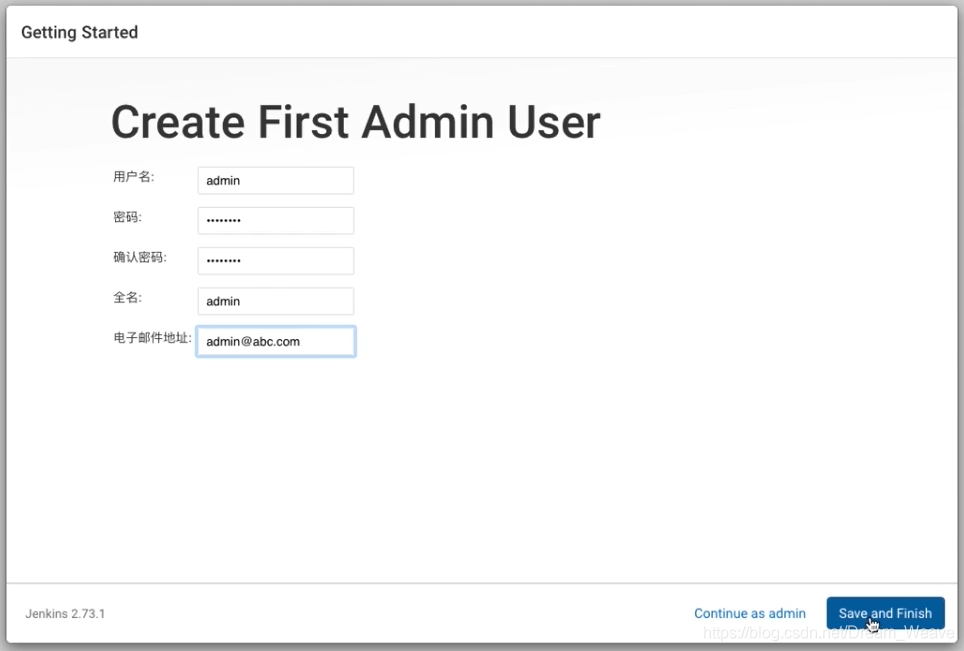

6、进入【系统管理】【插件管理】安装 2 个常用插件 (Rebuild、Safe Restart),可以一起选好后再点【直接安装】
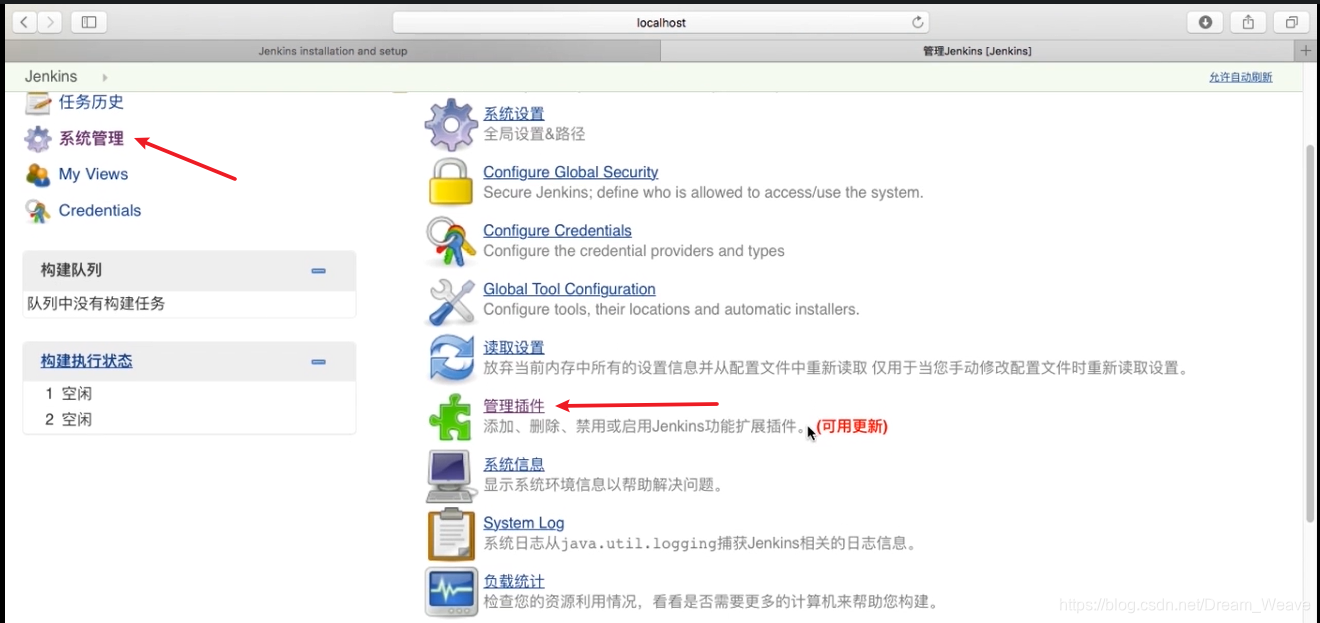
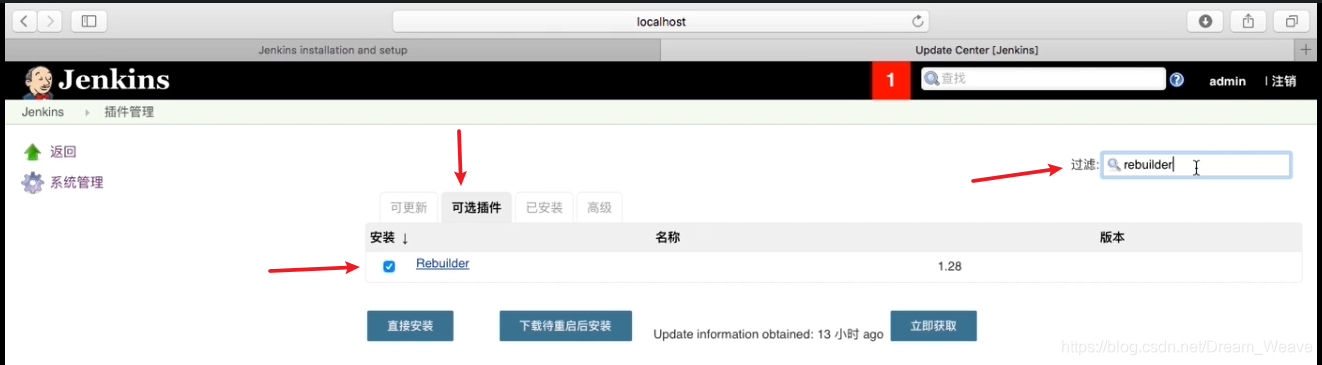
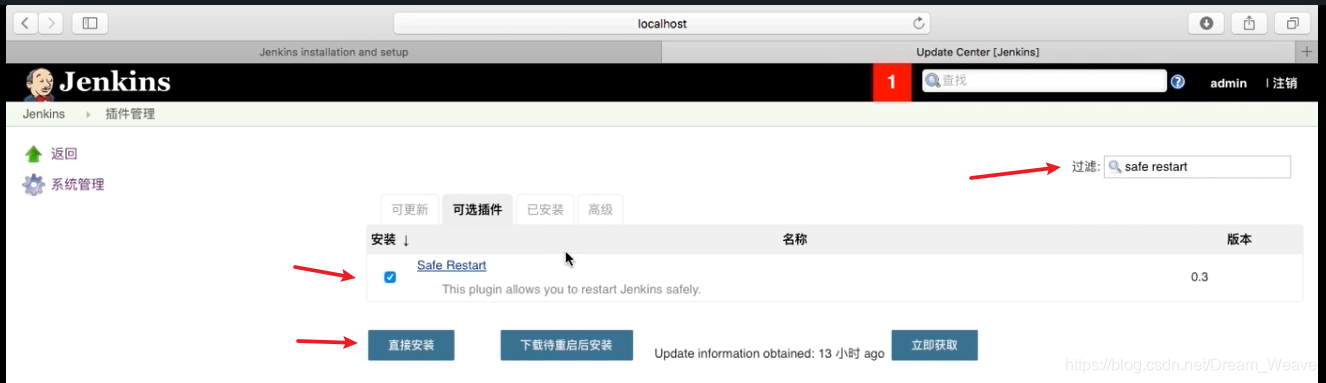
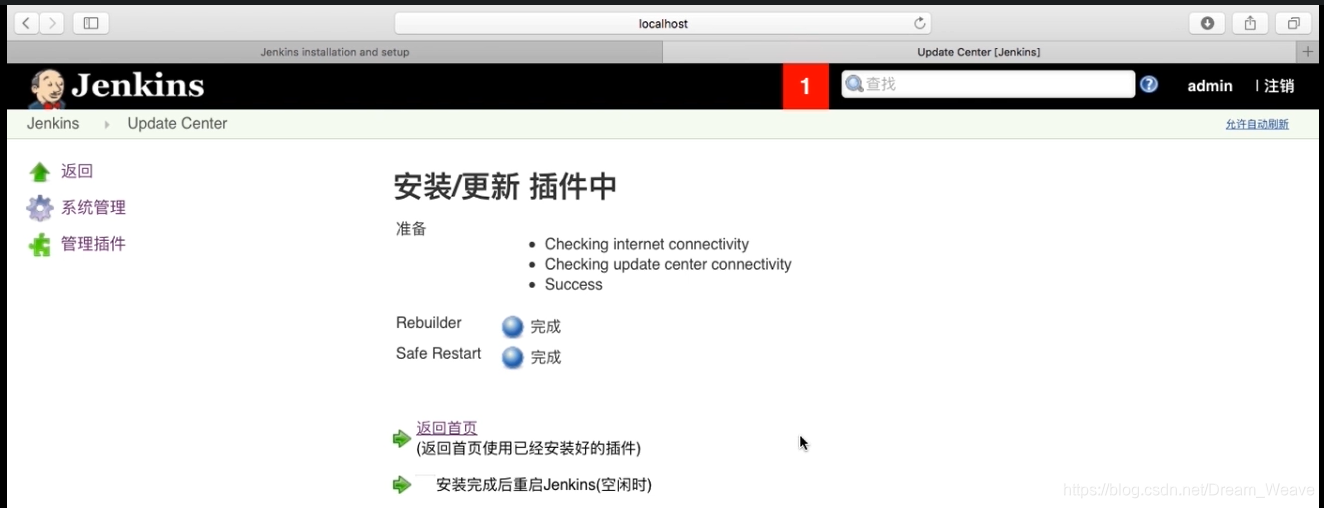
7、将目标服务器注册到 Jenkins 上,点击【系统管理】【管理节点】【新建节点】【节点名称】【勾选 Permanent Agent】【OK】
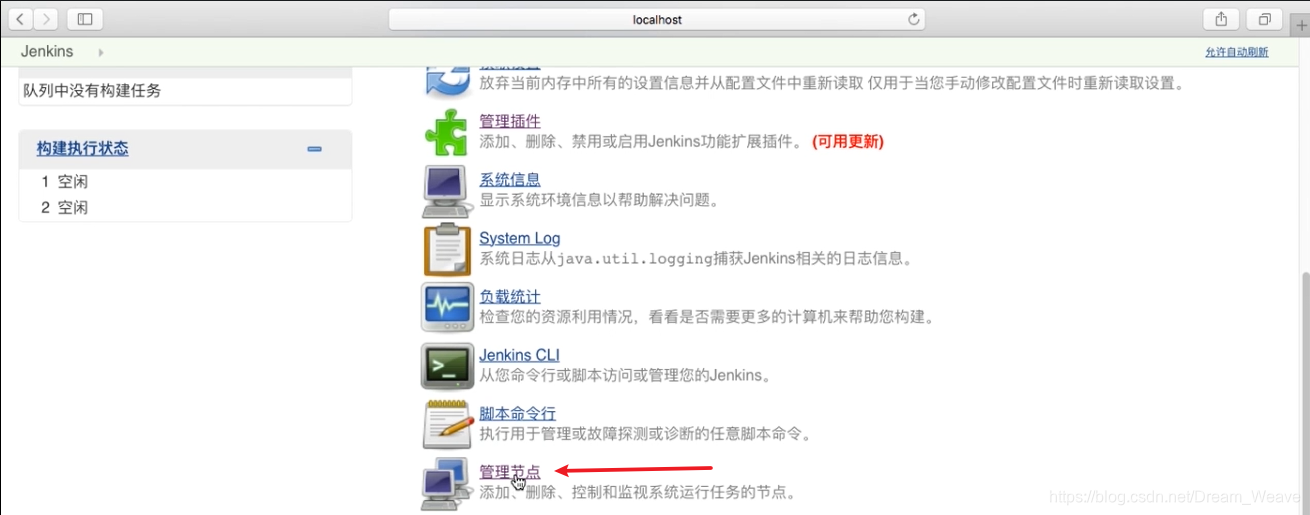
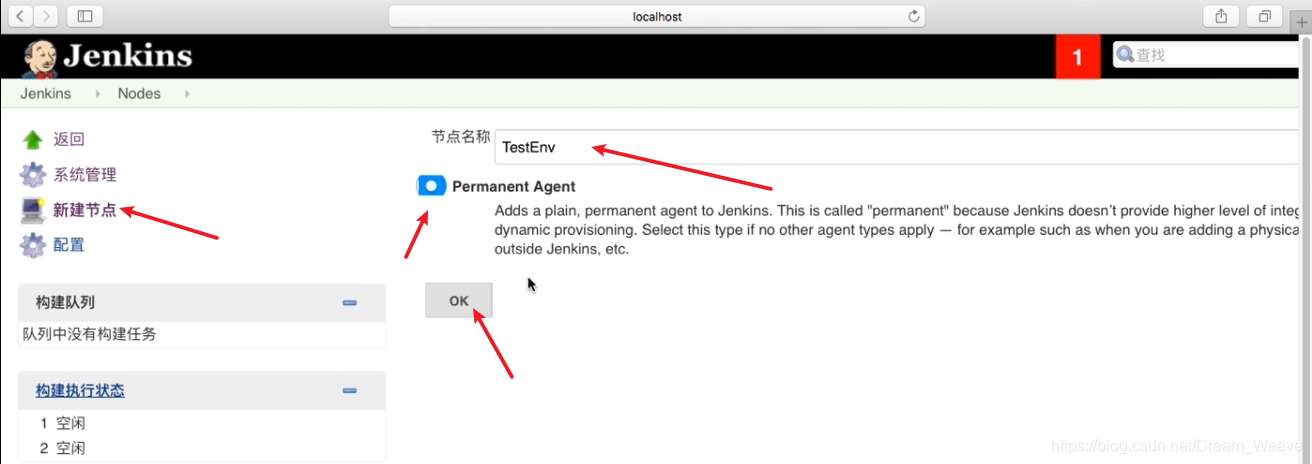
8、配置目标服务器相关信息,如图所示,填写完【保存】即可
Ps:“Host Key Verification Strategy” 选择 “Non verifying Verification Strategy”
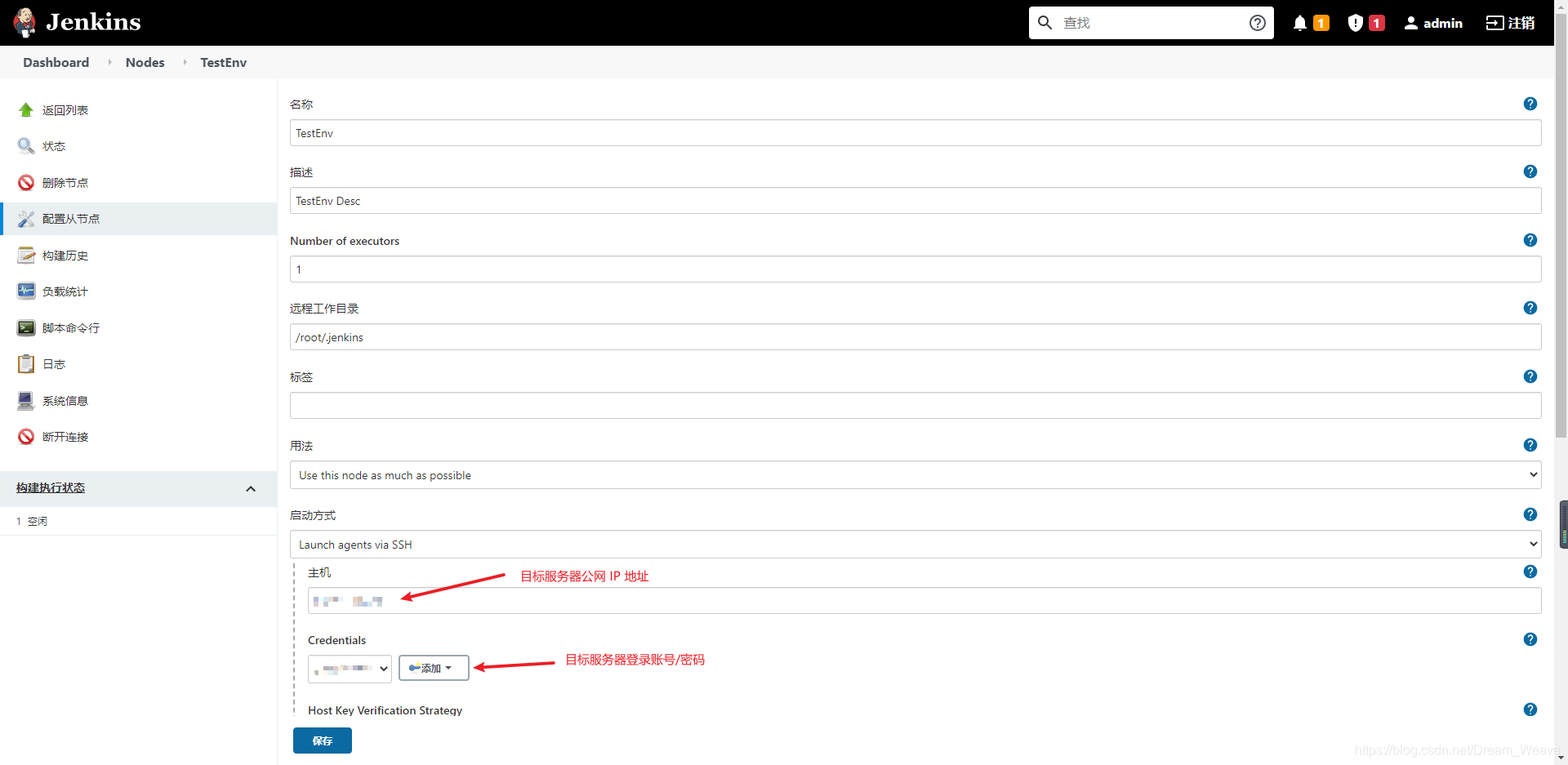
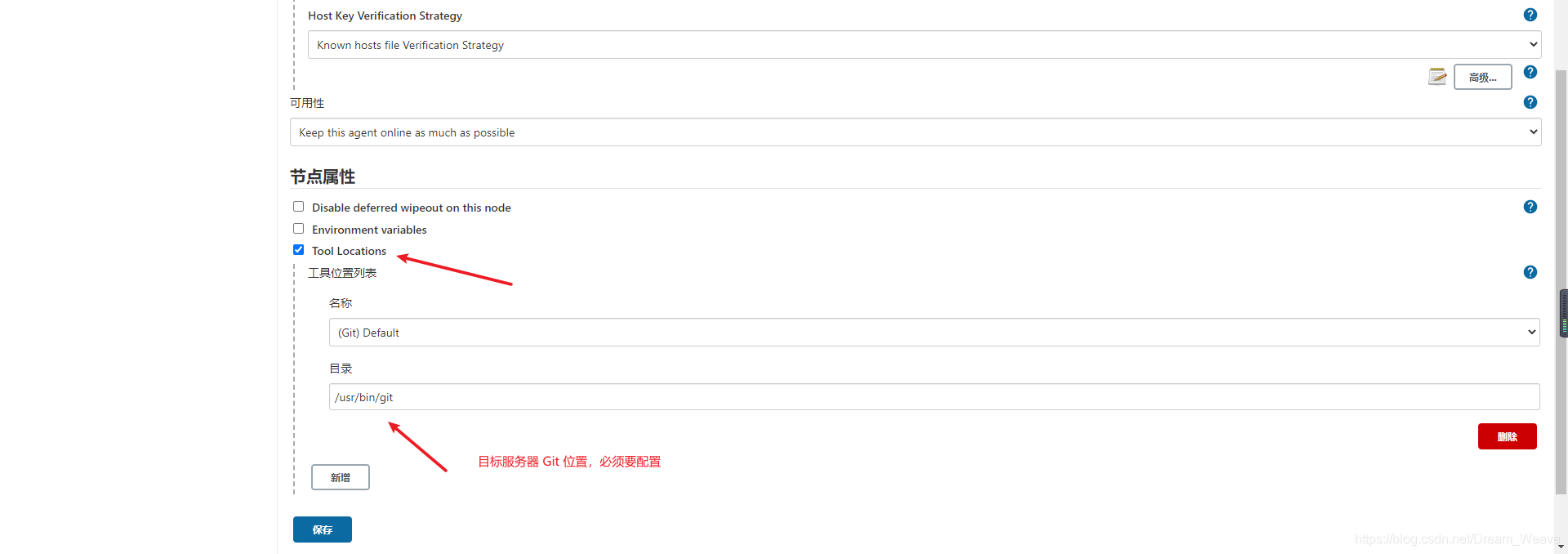
如果看到以下信息,说明连接成功,可以点击【刷新状态】

9、构建任务:【新建 Item】【任务名称】【Freestyle project】【确定】
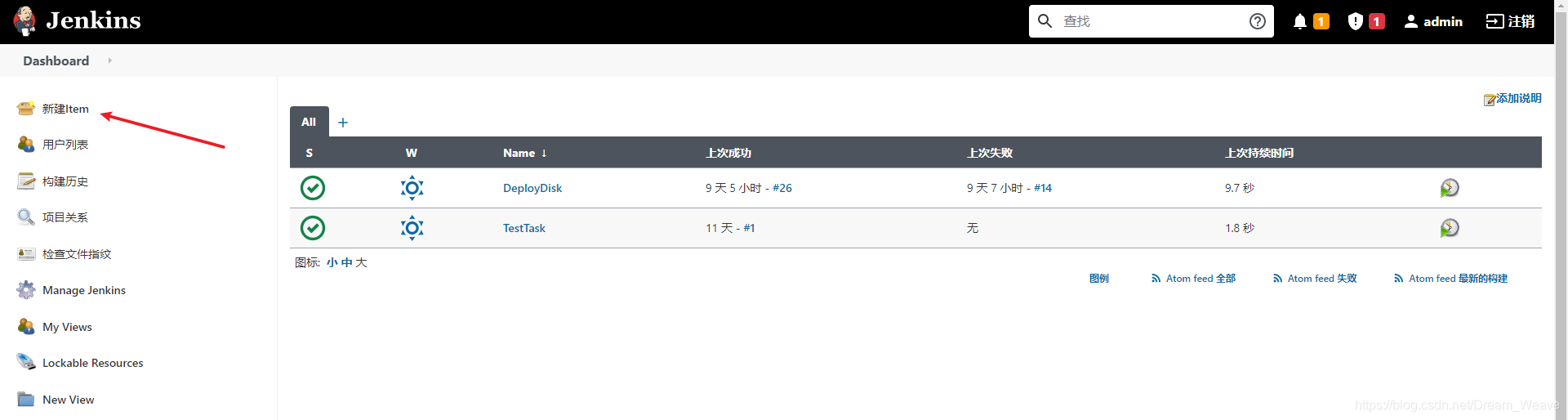
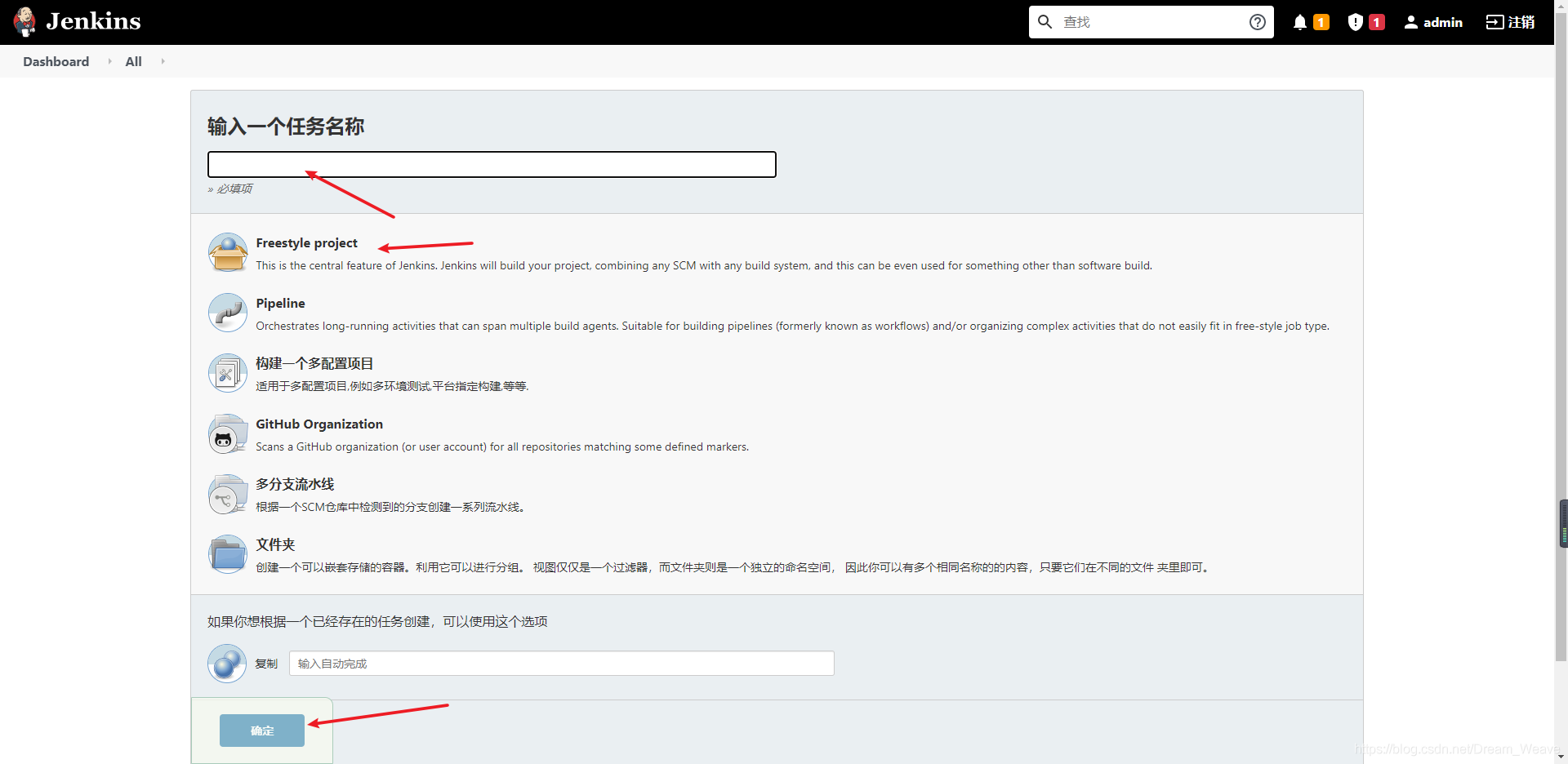
10、配置任务信息,如图所示,没标注的其他可以照抄(非关键),标注箭头的仔细看,最后点【保存】即可
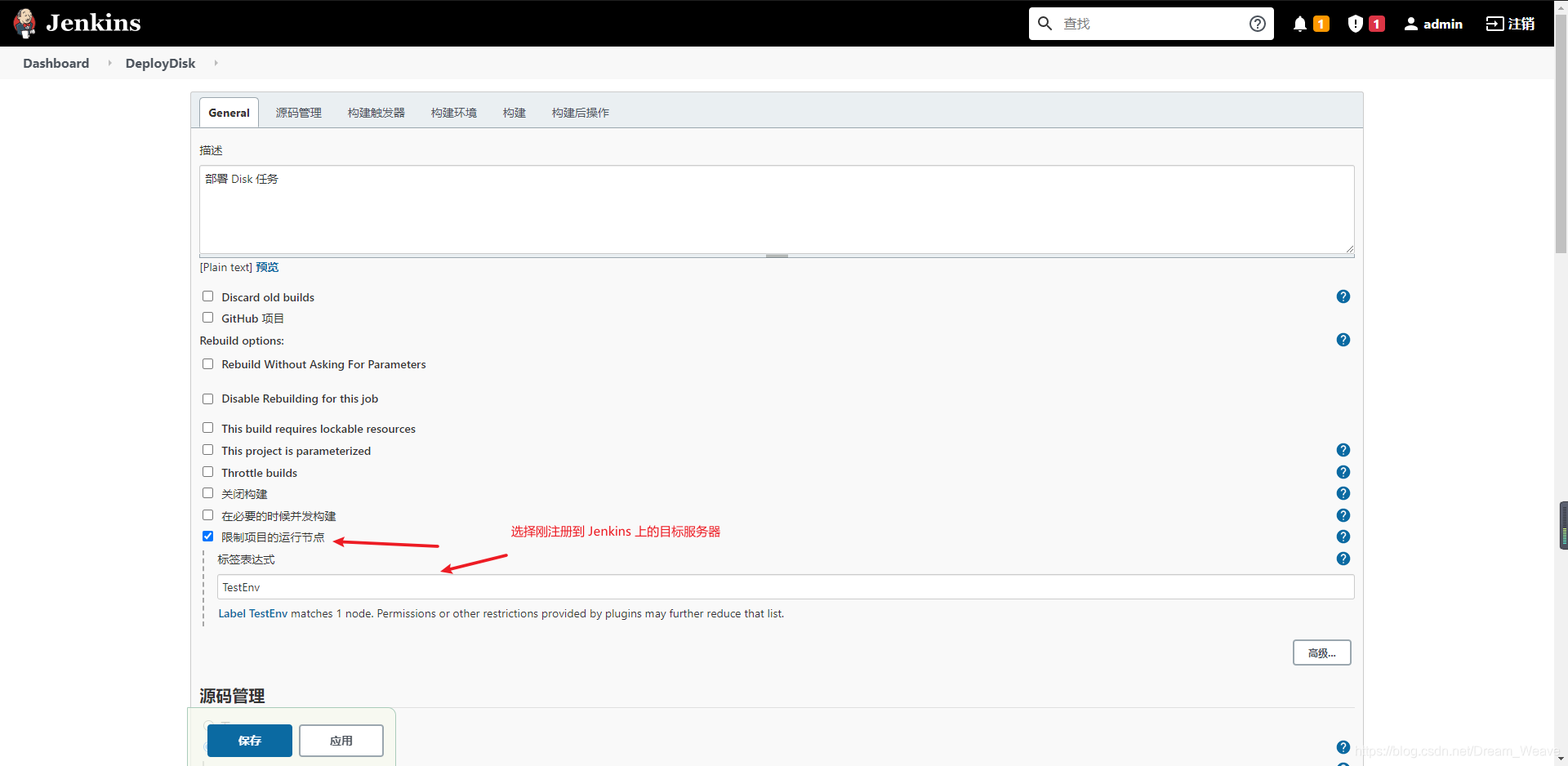
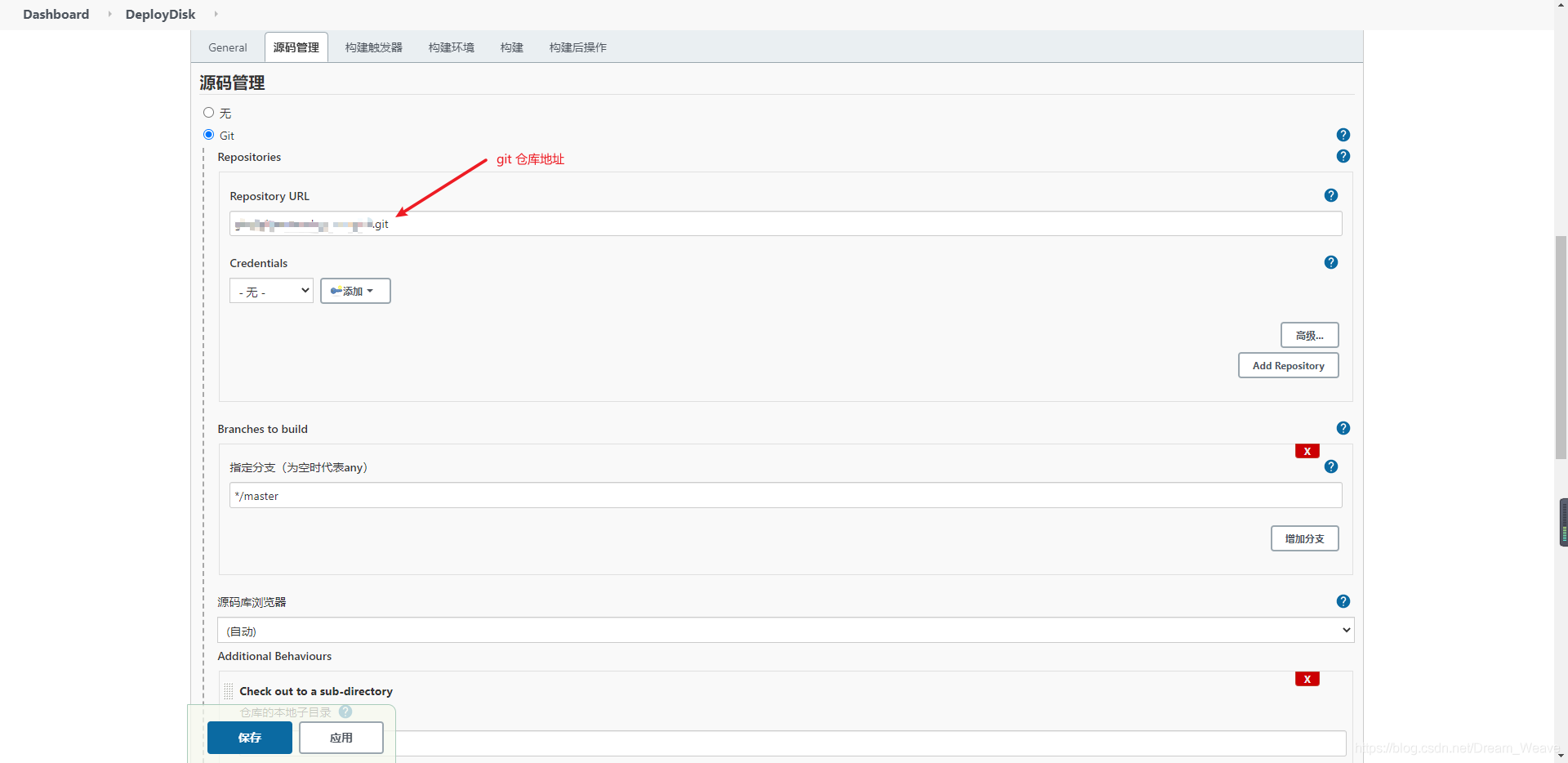
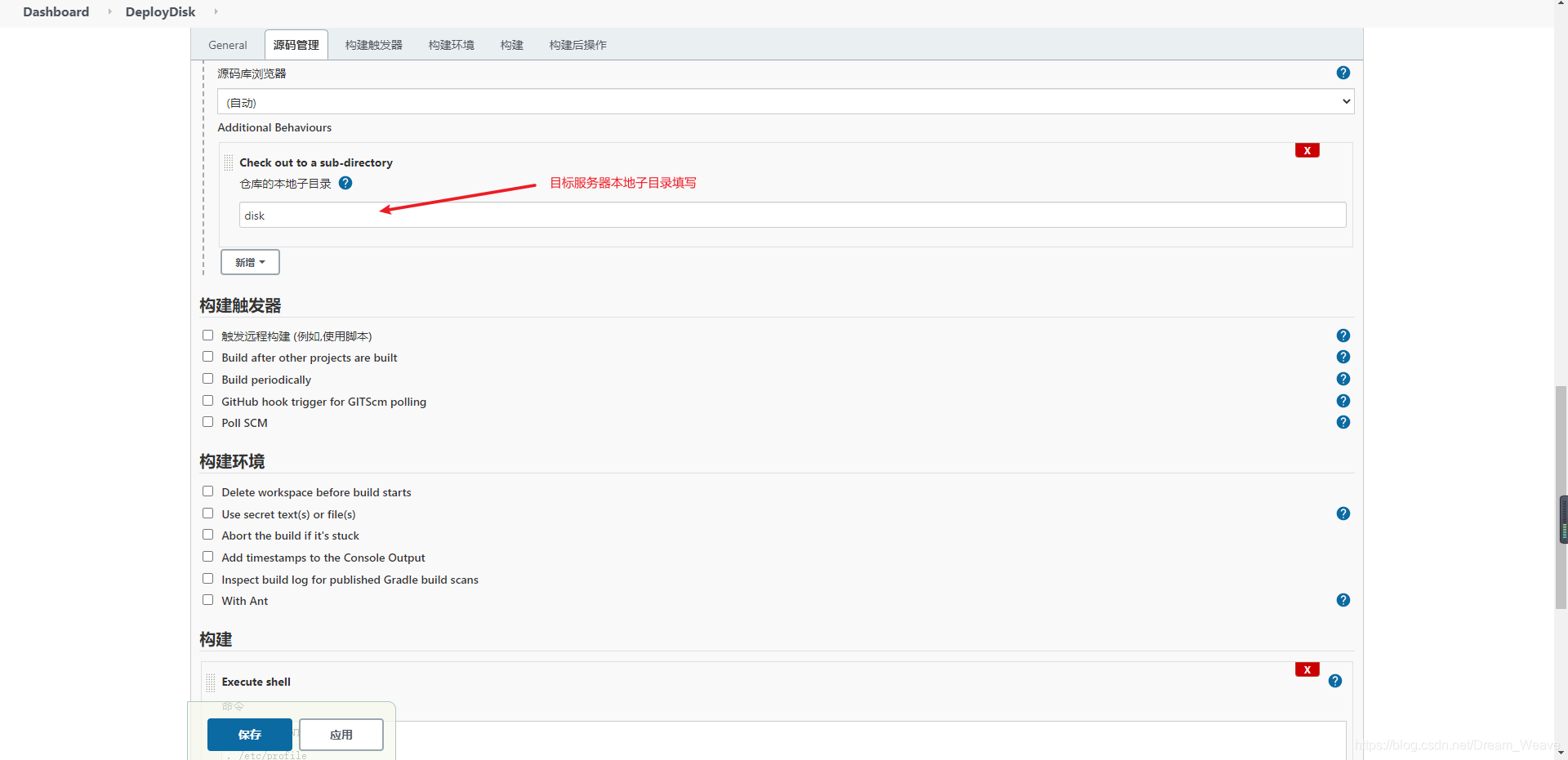
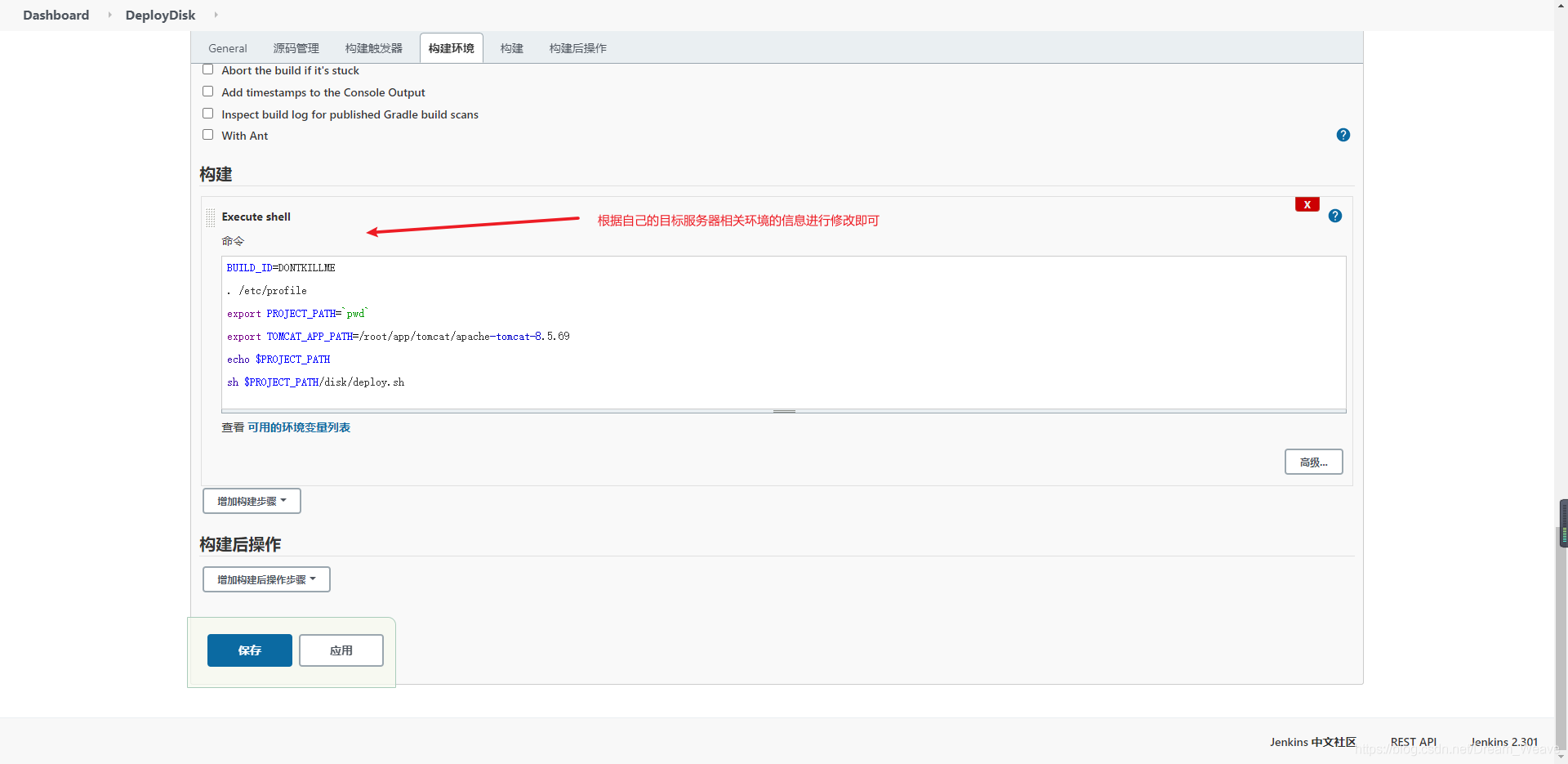
当然这里最后涉及到一个 sh 脚本,代码如下
#!/usr/bin/env bash
killTomcat() {
pid = `ps -ef|grep tomcat|grep java|awk '{print $2}'`
echo "tomcat id list: $pid"
if ["$pid"=""]
then
echo "no tomcat pid alive"
else
kill -9 $pid
fi
}
cd $PROJECT_PATH/disk
mvn clean install
killTomcat
rm -rf $TOMCAT_APP_PATH/webapps/ROOT
rm -f $TOMCAT_APP_PATH/webapps/ROOT.war
rm -f $TOMCAT_APP_PATH/webapps/disk.war
cp $PROJECT_PATH/disk/target/disk.war $TOMCAT_APP_PATH/webapps/
cd $TOMCAT_APP_PATH/webapps/
mv disk.war ROOT.war
cd $TOMCAT_APP_PATH/
sh bin/startup.sh11、一切就绪,点击【Build Now】即可触发
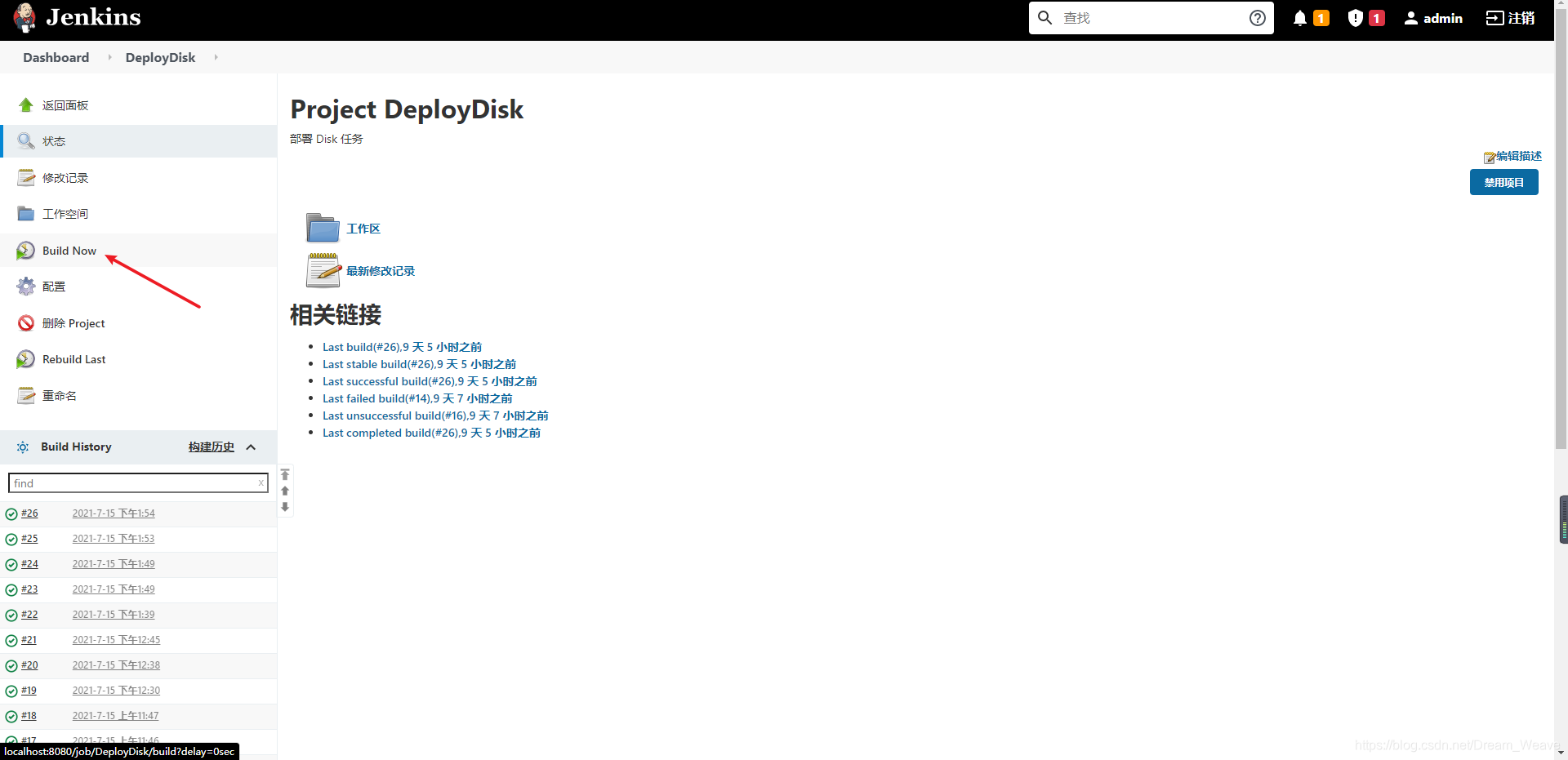























 925
925











 被折叠的 条评论
为什么被折叠?
被折叠的 条评论
为什么被折叠?










